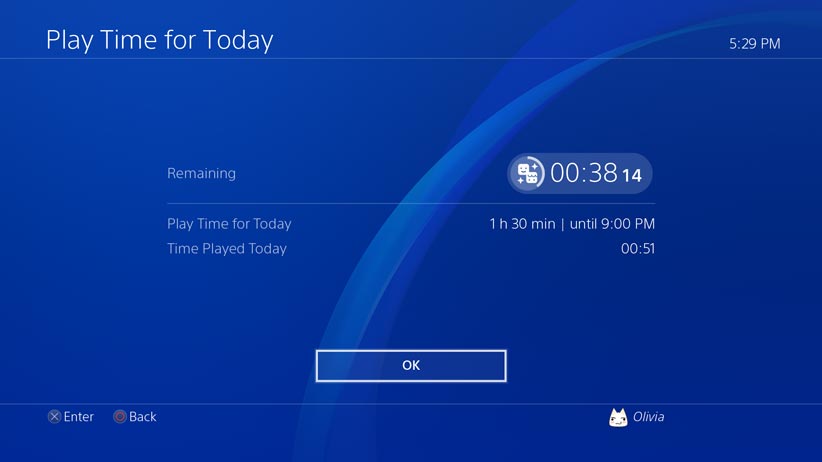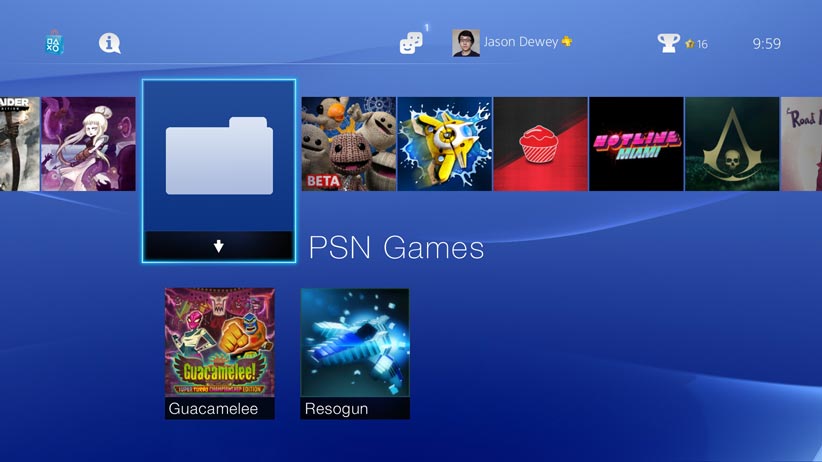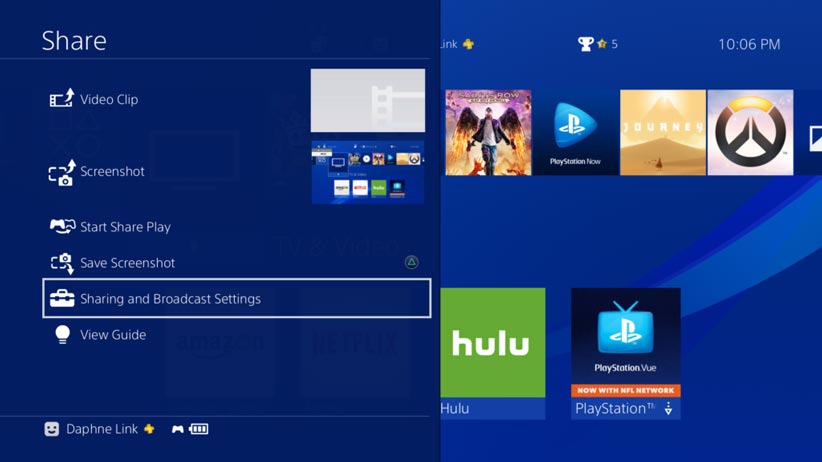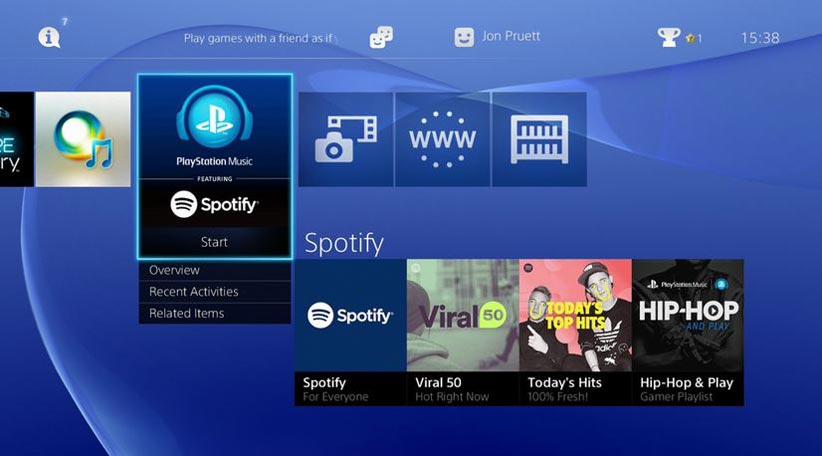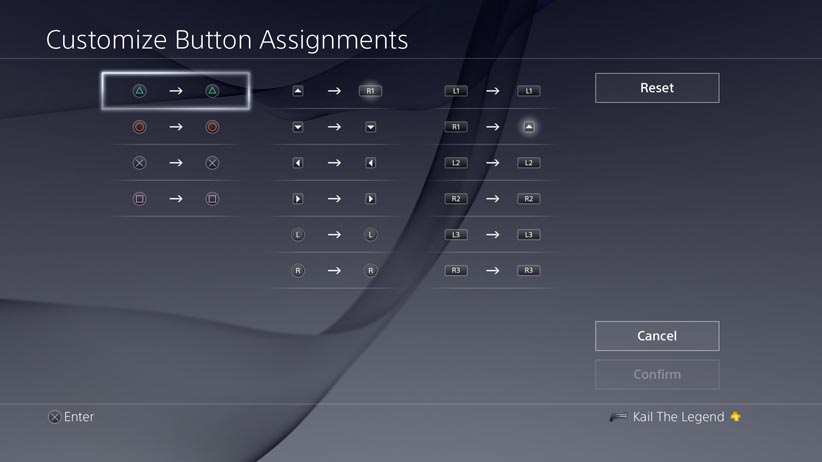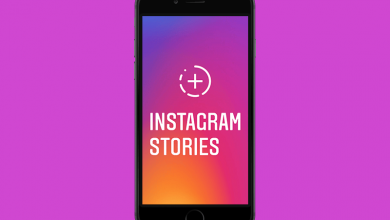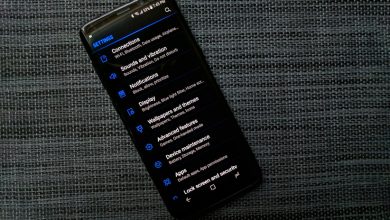۱۶ قابلیت و ترفند جالب پلیاستیشن ۴

اگر بهتازگی کنسول پلیاستیشن ۴ (یا پلیاستیشن ۴ پرو) را خریدهاید، پس احتمالا حداقل چند ساعتی را صرف بازیهایی مانند Horizon: Zero Dawn و Uncharted 4 کردهاید. اما به غیر از اجرای بازیها، پلیاستیشن ۴ از قابلیتهای متنوع دیگری هم بهره میبرد. از میان این قابلیتها میتوان به قابلیتهای شخصیسازی، امکان افزایش حافظهی داخلی و کنترل اشتراکی بازیها اشاره کرد. در ادامه به تعدادی از این قابلیتها و ترفندهای جذاب میپردازیم. با بیست اسکریپت مگ همراه باشید. ۱۶ قابلیت پلیاستیشن ۴
مدیریت زمان بازی
با استفاده از این مشخصه، میتوانید زمان استفاده از کنسول را محدود کنید. با رفتن به Setting و سپس Family Management، نامهای کاربری اعضای خانواده به نمایش درمیآید و در کنار هر نام کاربری هم میتوانید زمان صرف شده برای اجرای بازی را مشاهده کنید.
در هنگام نزدیک شدن به پایان زمان مقرر، نوتیفیکیشنی به نمایش درمیآید تا کاربر بتواند بازی خود را ذخیره کند. با استفاده از گوشی یا کامپیوتر هم میتوان این قابلیت را تنظیم کرد.
پاک کردن نوتیفیکیشنها
برای پاک کردن نوتیفیکیشنها، به این بخش مراجعه کنید. سپس با فشردن دکمهی Options یا مثلث، میتوانید نوتیفیکیشنها را بهصورت یکبهیک یا بهصورت دستهجمعی پاک کنید. البته توجه داشته باشید که این مشخصه و مشخصهی قبلی، در آپدیت ۵.۵۰ این کنسول گنجانده شدهاند.
قرار دادن بازیها در پوشههای مختلف
پلیاستیشن ۴ منوی جذابی دارد، اما با بالا رفتن تعداد بازیها و اپلیکیشنها، پیدا کردن آنها هم وقتگیرتر میشود. برای ساماندهی این موارد، ابتدا اپلیکیشن یا بازی موردنظر را انتخاب کنید و سپس کلید Options را فشار دهید.
در پایان با انتخاب گزینهی Add to Folder، میتوانید پوشهی جدیدی را ایجاد کنید یا اینکه آنها را در پوشههای از پیش تشکیل شده قرار دهید.
افزایش حافظهی داخلی
خوشبختانه تعویض هارد درایو در انواع مدلهای پلیاستیشن ۴ کار بسیار سادهای محسوب میشود. اگر هم قصد باز کردن اینکنسول را ندارید، با استفاده از هاردهای اکسترنال میتوانید ظرفیت حافظهی کنسول را افزایش دهید.
اشتراکگذاری اسکرینشاتها و ویدیوها
با فشردن دکمهی Share در کنترلر، میتوانید اسکرینشاتها و ویدیوها را به اشتراک بگذارید. بهصورت پیشفرض، با فشردن دکمهی Share منوی مربوط به عکسها و ویدیوها باز میشود، اما میتوان دکمهی دیگری را برای این کار اختصاص داد.
با باز شدن این منو، میتوانید این موارد را بهصورت مستقیم در شبکههای اجتماعی به اشتراک بگذارید یا آن را در حافظهی داخلی کنسول ذخیره کنید. در ادامه، امکان ویرایش آنها در اپلیکیشن Sharefactory وجود دارد و همچنین میتوان آنها را بر روی فلش مموری USB ذخیره کرد.
ایجاد پسزمینهی سفارشی
در پلیاستیشن ۴ میتوانید از اسکرینشاتها بهعنوان پسزمینه استفاده کنید. برای این کار، به گالری تصاویر بروید و در آنجا یکی از این تصاویر را بهعنوان پسزمینه انتخاب کنید. درنهایت هم میتوانید با تنظیم سایههای متنها، آنها را خواناتر کنید.
بازی با پلیاستیشن ۴ از طریق مک، پیسی یا ویتا
با استفاده از پلیاستیشن ۴ میتوان بازیها را از طریق گجتهای دیگر بازی کرد. برای این کار باید برنامهی نرمافزار PS4 Remote Play را برای مک یا پیسی دانلود کنید. این نرمافزار همچنین در پلیاستیشن تیوی و پلیاستیشن ویتا تعبیه شده است.
با استفاده از این نرمافزار، استریم بازیها به این گجتها امکانپذیر میشود. برای راهاندازی چنین چیزی، به یک شبکهی داخلی پرسرعت، نرمافزار و گجت مناسب و حداقل یک کنترلر نیاز دارید.
آنلاین شدن مخفیانه
اگر در محیط پلیاستیشن ۴ بسیار محبوب هستید و در هنگام انجام بازیهای آنلاین درخواستهای زیادی را دریافت میکنید، میتوانید این آنلاین بودن را مخفی کنید. برای این کار به پروفایل خود بروید و با کلیک بر Online Status، وضعیت را به Appear Offline تغییر دهید.
تغییر میزان روشنایی نوار نورانی کنترلر
دستههای DualShock 4 از نوار نورانی زیبایی بهره میبرند که البته همین نوار نورانی موجب کاهش عمر باتری دسته میشود. اگر از دوربین پلیاستیشن ۴ استفاده نمیکنید، با کم کردن نور این نوار میتوانید عمر باتری دسته را افزایش دهید.
برای این کار ابتدا به Settings سپس به Devices و به Controllers مراجعه کنید و درنهایت با انتخاب گزینهی مربوط به brightness، میزان روشنایی این نوار را کاهش دهید.
استفاده از اپلیکیشن موبایل پلیاستیشن
اپلیکیشن موبایل پلیاستیشن از قابلیتهای متنوعی بهره میبرد. از این اپلیکیشن میتوان برای کارهایی همچون چت کردن، مشاهدهی بازیهای دیگران و بهعنوان صفحهکلید پلیاستیشن ۴ استفاده کرد. بهترین ویژگی این اپلیکیشن همین امکان تایپ است که سرعت تایپ کاربر را افزایش میدهد. نسخهی اندروید و iOS این اپلیکیشن عرضه شده است.
گوش دادن به موسیقی در هنگام بازی
اگر از آهنگهای موجود در محیط بازیها دل خوشی ندارید، با استفاده از Spotify یا موزیک پلیر پلیاستیشن ۴، میتوانید در هنگام اجرای بازی به آهنگهای موردنظر خود گوش دهید.
روشن کردن تلویزیون با پلیاستیشن ۴
اگر پلیاستیشن ۴ خود را از طریق کابل HDMI به تلویزیون وصل کردهاید و این تلویزیون از استاندارد CEC پشتیبانی میکند، میتوانید کاری کنید که با روشن کردن پلیاستیشن، تلویزیون هم روشن شود. برای انجام این کار به Settings و سپس System بروید و گزینهی Enable HDMI Device Link را فعال کنید. البته باید بگوییم که بسیاری از تلویزیونها از این مشخصه پشتیبانی نمیکنند.
حرکت بین برنامهها با دو ضربه بر دکمهی PS
یکی از ویژگیهای جالب کنسول پلیاستیشن ۴، حرکت سریع بین برنامهها و بازیهایی است که بهصورت همزمان فعال هستند. بهعنوان مثال اگر در هنگام اجرای بازی روانهی مرورگر شوید، ۱۶ قابلیت پلیاستیشن ۴
برای برگشت به بازی دیگر لازم نیست همان فرایند را تکرار کنید، بلکه با دو بار فشردن سریع دکمهی PS روانهی بازی میشوید.
تایپ کردن از طریق نور دسته
تایپ کردن با دکمههای دستهی DualShock 4 کار چندان راحتی نیست. اگر هدفگیری خوبی دارید، با استفاده از نور دسته میتوانید تایپ کنید. برای این کار، در هنگام باز بودن صفحهکلید پلیاستیشن،R3 را فشار دهید و پس از آن با جابجایی دسته میتوانید بین حروف صفحهکلید حرکت کنید. علاوه بر این، برای تایپ کردن میتوانید از تاچپد موجود در دسته هم بهره ببرید.
تغییر کارکرد دکمههای کنترلر
برای تغییر کارکرد دکمههای کنترلر، به Setting سپس Accessibility و درنهایت Button Assignments مراجعه کنید. البته باید بگوییم که این تغییرات در سطح سیستمعامل اعمال میشود و بازیها از این تغییرات باخبر نخواهند شد.
به طور مثال اگر کارکرد دکمهی مربع را به L1 محول کنید، بازی از این تغییر خبردار نمیشود و حتی اگر بازی اعلام کند که دکمهی مربع را فشار دهید، کاربر در چنین موقعیتی باید L1 را فشار دهد. ۱۶ قابلیت پلیاستیشن ۴
اشتراکگذاری بازیها با دوستان
با استفاده از قابلیت Share Play، میتوانید بازیها را با دوستان خود به اشتراک بگذارید؛ حتی اگر آن دوست موردنظر بازی مذکور را در اختیار نداشته باشد. برای این کار، در هنگام بازی دکمهی Share موجود در کنترلر را فشار دهید و بعد از وارد شدن به Share Play، گزینهی Start را انتخاب کنید. با چنین کاری، دوستانتان میتوانند بازی کردن شما را تماشا کنند یا حتی کنترل بازی را در دست خود بگیرند. البته توجه داشته باشید که این اشتراکگذاری بعد از یک ساعت منقضی میشود.